Registrare lo schermo su Samsung Galaxy F56

Come registrare lo schermo di a Samsung Galaxy F56
Registrare lo schermo del tuo Galaxy F56 può essere molto utile per creare tutorial, mostrare istruzioni dettagliate o salvare qualsiasi attività sul tuo dispositivo come video. Questo file può essere facilmente condiviso tramite WhatsApp, caricato su YouTube, TikTok o pubblicato sui social media.
I dispositivi Galaxy F56 con sistema operativo Android 15, up to 6 major Android upgrades, One UI 7 solitamente dispongono di una funzione di registrazione dello schermo integrata, che comprende registrazioni audio provenienti dal sistema (musica, video, ecc.) o acquisite tramite microfono.
A cosa serve registrare lo schermo di un Galaxy F56?
Questo strumento può essere utilizzato in molte situazioni:
- Crea video esplicativi o tutorial.
- Registra una videochiamata con un familiare come ricordo.
- Salva una storia di Instagram o un video di TikTok per guardarli in seguito.
- Registrare una conversazione telefonica o via chat come prova (in contesti legali o personali).
- Documenta gli errori del sistema o segnala un problema tecnico all'assistenza.
Nel tuo Samsung Galaxy F56 puoi archiviare le registrazioni dello schermo in video grazie alla sua memoria interna da 128 GB 8 GB RAM, 256 GB 8 GB RAM. Tieni presente che le registrazioni possono occupare molto spazio; se non hai abbastanza spazio di archiviazione, la registrazione si interromperà.
Sommario:
- Aggiungi il pulsante di registrazione al pannello di accesso rapido
- Avvia la registrazione dello schermo
- Interrompere la registrazione dello schermo
- Dove vengono salvate le registrazioni dello schermo su Samsung Galaxy F56?
- Se il Samsung Galaxy F56 non ha la possibilità di registrare lo schermo
- Istruzioni video
- Domande e problemi degli utenti
Tempo stimato: 5 minuto.
1- Primo passo:
Prima di tutto, controlleremo di avere l'icona di registrazione dello schermo nel pannello di accesso rapido del nostro Samsung Galaxy F56. (se lo abbiamo già, possiamo andare al punto 5).
Per verificarlo, sblocchiamo il nostro Galaxy F56 e facciamo scorrere un dito dal bordo superiore dello schermo verso il basso di alcuni centimetri per visualizzare il pannello rapido in cui appariranno le impostazioni rapide come la connessione a una rete Wi-Fi, la connessione di Bluetooth, mute, modalità aereo, eccetera.
Scorriamo di nuovo verso il basso con un dito per visualizzare il pannello completo, controlliamo se abbiamo l'icona di registrazione dello schermo mostrata di seguito:

2- Secondo passo:
Se non vediamo l'icona di registrazione dello schermo sul pannello rapido del nostro Samsung Galaxy F56 fare clic sull'icona di modifica del pannello rapido che normalmente è di tre punti in verticale.

3- Terzo passo:
Verrà visualizzato un menu mobile, fare clic su "Ordine pulsanti" per modificare i pulsanti che appaiono sul pannello rapido del tuo Samsung Galaxy F56.

4- Quarto passo:
Di seguito appariranno le icone delle impostazioni che abbiamo già definito nel pannello rapido Samsung Galaxy F56 e le icone delle impostazioni che possiamo aggiungere al pannello separate da uno spazio vuoto, cerchiamo l'icona della registrazione dello schermo, clicchiamo sull'icona e senza rilasciarlo, trascinarlo in fondo per aggiungerlo al pannello rapido.
Se non vedi l'icona di registrazione dello schermo sul tuo dispositivo Galaxy F56 potrebbe essere disabilitata dal produttore o non disponibile su Samsung Galaxy F56, nel qual caso andiamo al punto "Se non abbiamo la possibilità di registrare lo schermo in modo nativo".
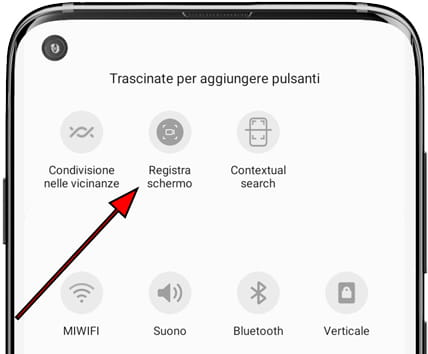
5- Quinto passo:
Abbiamo già l'icona di registrazione dello schermo sul pannello rapido Samsung Galaxy F56, ora per avviare la registrazione abbiamo due opzioni: premere contemporaneamente i pulsanti di aumento del volume e di accensione del Galaxy F56 o una più semplice e meno probabile che sia quella di visualizzare il pannello velocemente facendo scorrere un dito dalla parte superiore dello schermo e premendo l'icona di registrazione dello schermo che abbiamo visto nei passaggi precedenti.

6- Sesto passo:
Se è la prima volta che registriamo lo schermo del Samsung Galaxy F56, verrà visualizzato un messaggio che richiede l'autorizzazione all'applicazione di registrazione dello schermo per scattare foto e registrare video. Puoi scegliere se vuoi che abbia l'autorizzazione solo questa volta od ogni volta che viene utilizzata l'app, se neghi l'autorizzazione non sarai in grado di registrare lo schermo.

7- Settimo passo:
La seconda autorizzazione richiesta è consentire all'app "Samsung Capture" di accedere al microfono e registrare l'audio. Devi consentire l'autorizzazione anche se non vuoi registrare il suono del microfono, in un passaggio successivo possiamo indicare che il suono non è registrato.

8- Ottavo passo:
Successivamente, ci chiederà il permesso per accedere alle foto, ai contenuti multimediali e hai file dei Samsung Galaxy F56, questo non significa che l'applicazione utilizzerà le foto o i video, ma che ha bisogno di questa autorizzazione per poter salvare il video nella memoria del dispositivo.
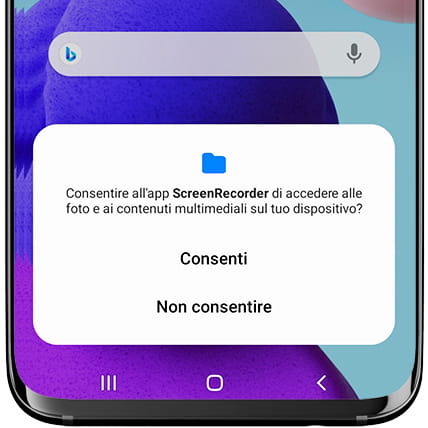
9- Nono passo:
In questo passaggio puoi scegliere se vuoi salvare il video senza audio, con suoni di sistema o con suoni di sistema e registrare il suono del microfono. Seleziona l'opzione che ti interessa e clicca su "Inizia registrazione".

10- Decimo passo
Sullo schermo Samsung Galaxy F56 verrà visualizzato un conto alla rovescia di 3 secondi da cui inizierà la registrazione del video di tutto ciò che accade sullo schermo.

11- Ottavo passo:
Per interrompere la registrazione puoi premere il pulsante quadrato di arresto che compare in alto a destra dello schermo o far scorrere il dito dalla parte superiore dello schermo per aprire la barra delle notifiche e delle impostazioni rapide e premere il pulsante rosso per interrompere la registrazione dello schermo.

12- Nono passo:
Il video verrà automaticamente salvato nella galleria fotografica del tuo Samsung Galaxy F56. Puoi trovare la galleria d'immagini nella schermata iniziale, dovrebbe avere un'icona con una foto, una foto istantanea o, a seconda della versione del software installato, è possibile che l'applicazione della tua galleria d'immagini sia Google Foto, in questo caso cerca l'icona di una stella a quattro punte di carta a quattro colori, uno per ogni punta.









